【摘要】:可以在站点创建过程的任何阶段创建链接。下面首先建立index.html与instruction.html之间的链接,然后将instruction.html中导航条的标题创建为链接。这时,选中的文件出现在“链接”框中。由于本网页自身就是有关公司简介的内容,所以在“属性”面板的“链接”框中直接输入instruction.html,这时“公司简介”文本出现下划线并变为蓝色,表示它现在是一个链接。注意,在创建链接时注意避免在单词或单词组前后出现空格。为测试链接是否正常,要在浏览器中预览页面。
链接是在Web页面中插入的指向其他文档的引用,可以将任何类型的资源转换为链接,但最常用的链接类型是文本链接。可以在站点创建过程的任何阶段创建链接。
下面首先建立index.html与instruction.html之间的链接,然后将instruction.html中导航条的标题创建为链接。具体操作步骤如下:
(1)打开index.html文件,选中“进入主页”文字内容,在“属性”面板中,单击“链接”旁的文件夹图标![]() ,如图9-33所示,打开“选择文件”对话框。
,如图9-33所示,打开“选择文件”对话框。
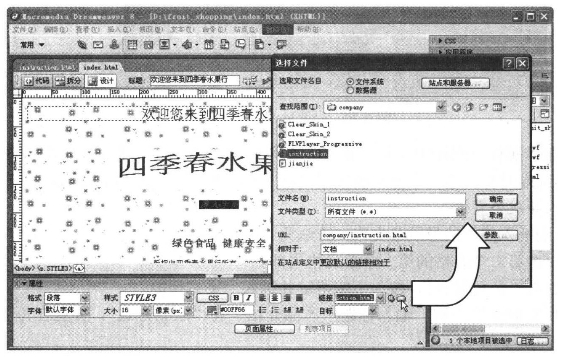
图9-33 “选择文件”对话框
(2)在“选择文件”对话框中,查找到instruction.html文件,单击“确定”按钮。这时,选中的文件出现在“链接”框中。也可以在“链接”框中直接输入链接到的文件名。(www.daowen.com)
(3)进入instruction.html文档页面。
(4)选中导航条中的“公司简介”,如图9-34所示(注意,不要选中它后面的空格)。由于本网页自身就是有关公司简介的内容,所以在“属性”面板的“链接”框中直接输入instruction.html,这时“公司简介”文本出现下划线并变为蓝色,表示它现在是一个链接。
(5)重复上述步骤,为导航条中的每个标题建立链接。作为练习,都链接到instruction.html页面。注意,在创建链接时注意避免在单词或单词组前后出现空格。在实际站点中,会将导航中的每个导航链接到各自不同的页面。
当在Dreamweaver的文档窗口中单击链接时,它们并不起作用,链接只在浏览器中才起作用。为测试链接是否正常,要在浏览器中预览页面。
免责声明:以上内容源自网络,版权归原作者所有,如有侵犯您的原创版权请告知,我们将尽快删除相关内容。
有关网页设计与制作的文章






